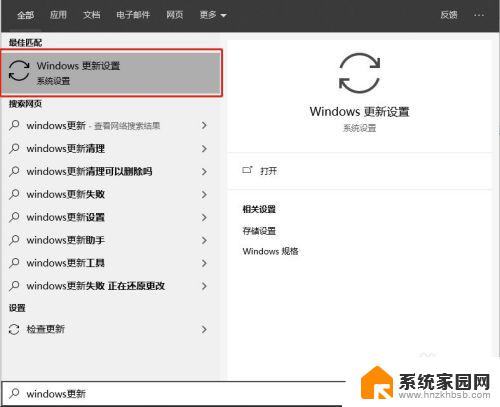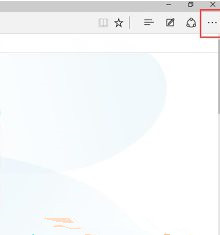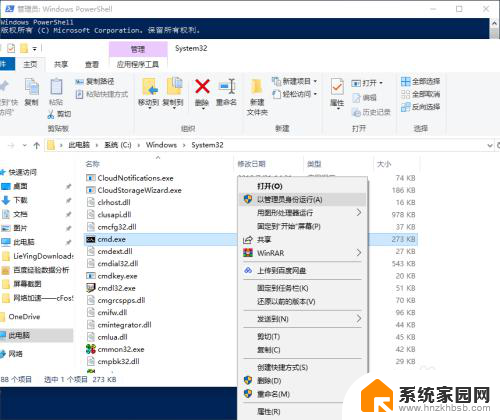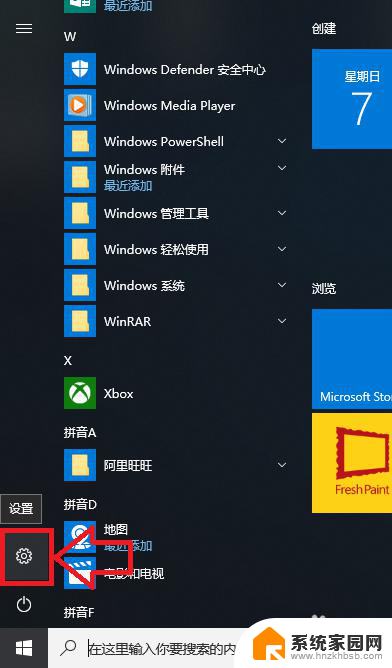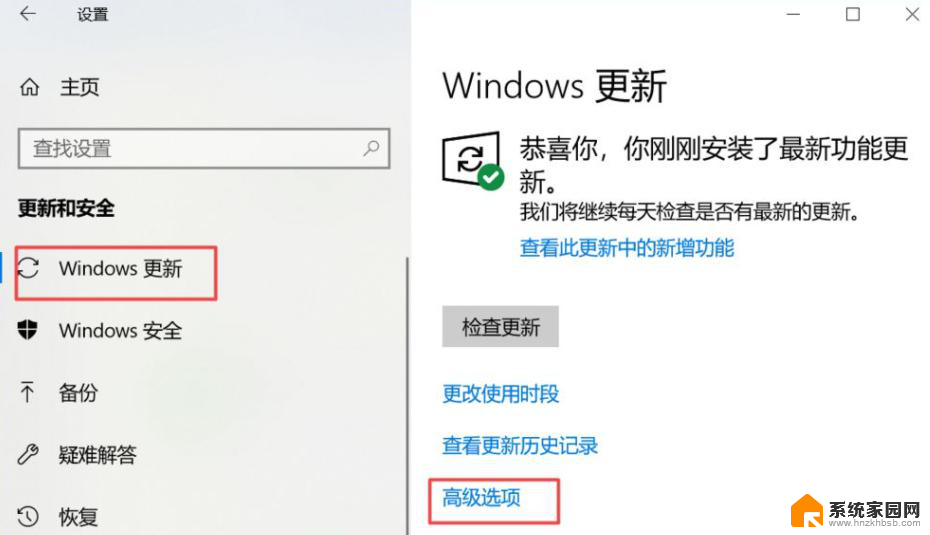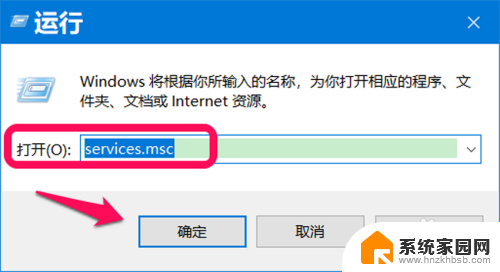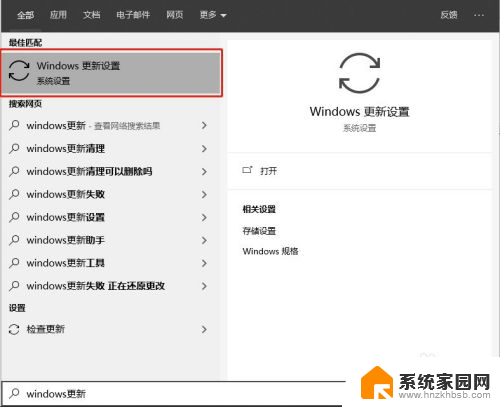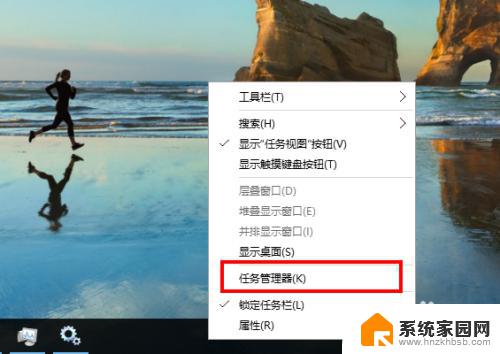windows退回上一次更新 win10更新后如何回退到之前的系统
更新时间:2023-12-31 15:06:56作者:yang
在使用Windows操作系统时,我们经常会遇到更新的情况,特别是在升级到最新版本的Win10之后,有时候我们可能会发现新的更新并不适合我们的电脑或者出现了一些问题。在这种情况下,我们该如何回退到之前的系统呢?本文将为大家介绍一些方法和步骤,以帮助大家解决这个问题。无论是因为兼容性问题还是其他原因,我们都可以通过一些简单的操作来回退到上一次的更新,以恢复电脑的正常运行。接下来让我们一起来了解具体的操作步骤吧。
操作方法:
1.使用搜索功能,输入Windows更新设置,点击windows更新设置。
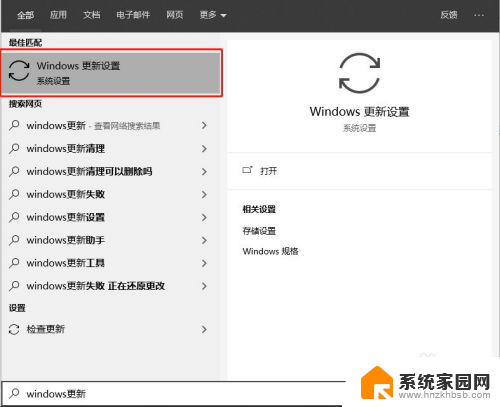
2.进入更新和安全之后,点击左侧恢复选项卡。右侧点击开始,回退到windows10的上一个版本。
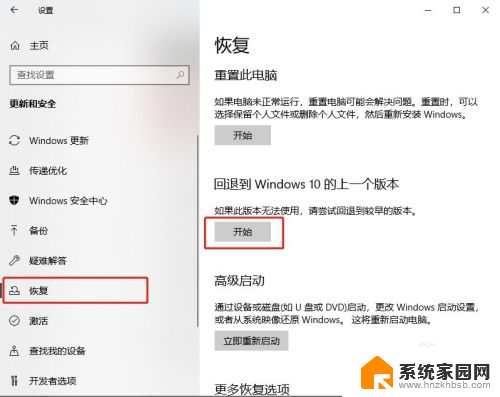
3.在弹出的窗口勾选原因后点击下一步
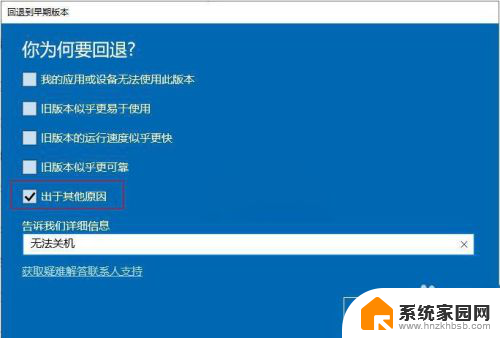
4.在弹出的检查更新窗口选择“不,谢谢”
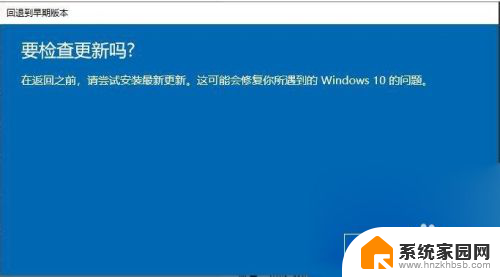
5.在弹出的窗口点击下一步
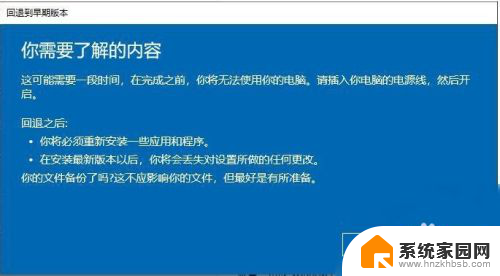
6.弹出不要被锁定,点击下一步
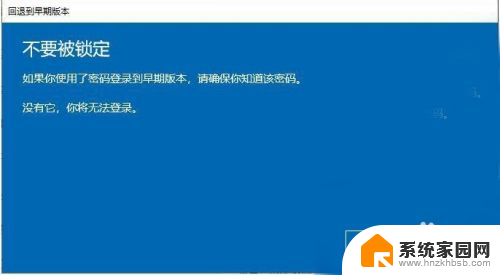
7.在弹出的窗口点击回到早期版本
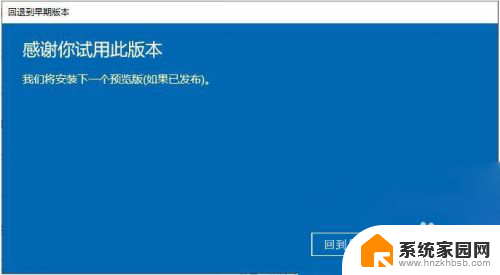
8.系统重新启动后将回到上一个版本。
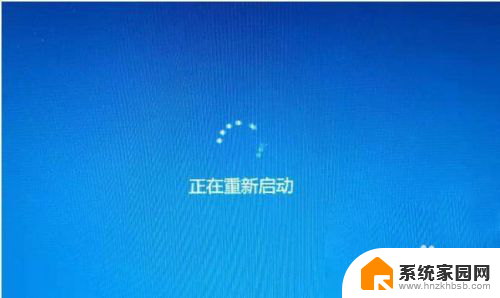
以上是Windows回滚到上一个更新版本的全部内容,如果您遇到这种情况,请按照以上方法解决,希望对您有所帮助。